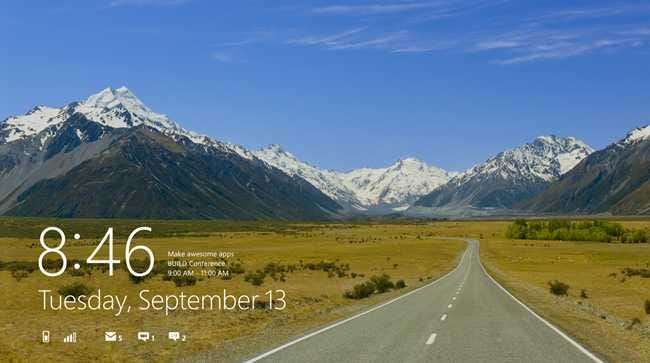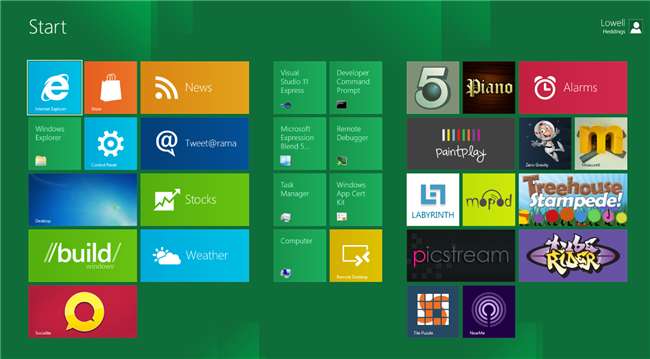
Ayer, Microsoft lanzó la primera versión preliminar de Windows 8 y pasamos toda la noche probándola y sumergiéndonos en cómo funciona todo. Aquí está nuestra revisión y el recorrido de captura de pantalla al estilo How-To Geek normal, con montones y montones de imágenes.
Nota: Este artículo era tan increíblemente largo que lo dividimos en varias páginas, lo cual no es algo que hagamos a menudo.
Entonces, ¿qué hay de nuevo en Windows 8?
Hay un montón de cosas nuevas en Windows 8, pero el cambio más grande que notará de inmediato es la adición de la nueva interfaz Metro basada en mosaicos, que puede ver en la captura de pantalla anterior. Tenga en cuenta que esta es la versión preliminar para desarrolladores, lo que significa que no está ni cerca de estar terminada, y definitivamente no debería instalarla en su PC principal.
Entraremos en muchos detalles sobre todo a medida que siga leyendo, pero primero aquí hay una lista rápida de algunas de las nuevas funciones:
- Interfaz de metro - la nueva interfaz predeterminada en Windows 8, sigue leyendo para conocer todo sobre esto.
- Tiempos de arranque más rápidos - Windows 8 arrancará mucho más rápido que Windows 7, gracias a un modo de hibernación parcial y muchas mejoras en el proceso de carga. En mi vieja computadora portátil Dell, se inicia en menos de 10 segundos; en máquinas nuevas, es increíblemente rápido.
- Menos uso de memoria que Windows 7. Eso es correcto. Microsoft dice que esta versión no solo usará menos RAM que Win7, sino que también usa menos procesos en ejecución.
- Explorador de Windows revisado , ahora tiene la interfaz de usuario de cinta, copia de archivos renovada y montaje ISO.
- Actualización de PC en el lugar recargará Windows con solo un par de clics, manteniendo sus archivos intactos.
- Los procesadores ARM ahora son compatibles , que dará lugar a una clase completamente nueva de tabletas de bajo consumo de energía y eficientes en la batería.
- Hyper-V ahora es parte de Windows - por lo que ahora puede crear máquinas virtuales fácilmente sin instalar nada adicional.
- La barra de tareas ahora puede abarcar varios monitores - esta característica muy simple finalmente ha llegado a Windows.
- El fondo de pantalla ahora puede abarcar varios monitores - otra característica que debería haber existido hace unos 10 años.
- Corrector ortográfico universal en las aplicaciones de Metro.
- Integración con Windows Live para Sync, Mail, Skydrive le permite sincronizar todas sus configuraciones en sus PC, incluidos sus archivos, correo y fotos. La sincronización está disponible en la vista previa, pero Skydrive y Mail aún no lo están.
- Tienda de Windows le permitirá comprar aplicaciones de Windows en un solo lugar.
- Nuevo administrador de tareas está completamente renovado con herramientas mucho mejores, incluida una forma de deshabilitar las aplicaciones de inicio, realizar un seguimiento del uso de los recursos de la aplicación a lo largo del tiempo e incluso reiniciar fácilmente el Explorador de Windows.
Hay muchos más cambios por todas partes, e intentaremos cubrir tanto como sea posible, pero no hay forma de que podamos conseguirlo todo. Sin mencionar el hecho de que se trata de una vista previa, por lo que probablemente haya mucho más en la versión beta.
¿Cómo puedo obtener Windows 8?
Primero, querrá asegurarse de que su PC pueda ejecutar Windows 8, y afortunadamente los requisitos del sistema de Windows 8 son básicamente los mismos que los de Windows 7. Probablemente pueda salirse con la suya instalando esto en una PC con pésimas especificaciones, pero obviamente usted Tendrás una mejor experiencia en una máquina más rápida. Aquí están las especificaciones:
- Procesador de 1 gigahercio (GHz) o más rápido de 32 bits (x86) o 64 bits (x64)
- 1 gigabyte (GB) de RAM (32 bits) o 2 GB de RAM (64 bits)
- 16 GB de espacio disponible en el disco duro (32 bits) o 20 GB (64 bits)
- Dispositivo gráfico DirectX 9 con controlador WDDM 1.0 o superior
- Aprovechar la entrada táctil requiere una pantalla que admita multitáctil
La clave a tener en cuenta es que no necesita un dispositivo táctil para instalar Windows 8. El teclado y el mouse funcionarán bien.
Solo dirígete a dev.windows.com y descargue las imágenes ISO de la página. Luego dirígete a la página de Microsoft Store y descargue la herramienta de descarga USB / DVD , que puede colocar la imagen ISO en una unidad flash de arranque para la instalación; todo lo que tiene que hacer es elegir la ISO, elegir la unidad y esperar a que termine de copiarse.

El proceso de configuración es casi idéntico al de Windows 7, por lo que no vamos a entrar en detalles aquí. Asumiremos que si está instalando Windows 8 no es un novato y, como tal, no debería necesitar ayuda para hacer clic en un par de pantallas del instalador.
Varias notas de instalación:
- No pudimos hacerlo funcionar en VMware Workstation o Virtual PC.
- Si desea virtualizar, pruebe VirtualBox. Muchos lectores informaron de suerte con esto.
- No necesita una clave de producto o un inicio de sesión para descargar o instalar Windows 8.
- Se supone que la versión de vista previa se actualiza automáticamente. No hay información sobre cuándo saldrá la versión Beta o si se actualizará automáticamente.
- La versión de vista previa no incluye Media Center. Sin embargo, Microsoft dice que será parte de Windows 8.
-
Si desea deshabilitar la interfaz de usuario de Metro por completo, puede abrir el editor de registro y cambiar el valor de RPEnabled a 0 en lugar de 1 en la siguiente clave: (a través de
NeoWin
)
HKEY_CURRENT_USER \ Software \ Microsoft \ Windows \ CurrentVersion \ Explorer \
Tenga en cuenta que no recomendamos esto, porque hace que la instalación de Windows 8 sea bastante inútil.
- Si está utilizando Internet Explorer desde el panel Metro, notará que Flash no funciona. En realidad, esto es por diseño: no hay complementos en Metro IE.
Buena suerte y asegúrese de informarnos en los comentarios cómo le va.
¿De qué se trata esta interfaz de Metro?
Metro es una interfaz basada en mosaicos que se enfoca en ser limpia y simple, con íconos simples y hermosa tipografía en lugar de las típicas sombras y las interfaces de botones en relieve a las que estamos acostumbrados. Muchos mosaicos son más que un iniciador de aplicaciones, contienen datos en vivo que se actualizan automáticamente: un mosaico del clima mostrará automáticamente el informe meteorológico más reciente, un título de noticias mostrará lo último de sus feeds, el widget social mostrará las últimas fotos de Facebook , y su indicador de cotizaciones le mostrará automáticamente lo que están haciendo esos codiciosos de Wall Street.
Esta interfaz se lanzó por primera vez en Windows Phone y, si bien es definitivamente ideal para un entorno de pantalla táctil, también se puede usar con el teclado y el mouse, aunque encontrará que desplazarse por varias páginas es mucho más tedioso con solo el mouse que con un simple deslizamiento. en la pantalla.
Funciones de Metro
- Uso compartido universal entre aplicaciones permite que las aplicaciones compartan fácilmente archivos o texto con servicios en la nube (y entre sí). Puede cargar una imagen de Facebook en una aplicación de edición de fotos y luego compartirla en Twitter una vez que haya terminado. Y todo está vinculado a los cuadros de diálogo de apertura de archivos comunes y la nueva función Compartir.
- Búsqueda universal permite que las aplicaciones se registren con la búsqueda global en la interfaz de Metro, para que pueda buscar en cualquier aplicación que lo admita.
- Aceleracion de hardware - Todas las aplicaciones de Metro se aceleran automáticamente por hardware, lo que hace que la experiencia sea mucho más fluida.
- Suspensión del proceso - Windows puede suspender automáticamente las aplicaciones de Metro para mejorar la duración de la batería cuando no se utilizan.
- Nuevo tiempo de ejecución de WindowsRT proporciona estas funciones a cualquier aplicación en casi cualquier idioma, casi sin código adicional. Eso significa que las aplicaciones existentes se pueden modificar fácilmente para conectarse a las redes sociales sin escribir ningún código de red.
Para que aparezca la pantalla de inicio de Metro cuando esté en cualquier otra aplicación, simplemente presione el botón de Windows.
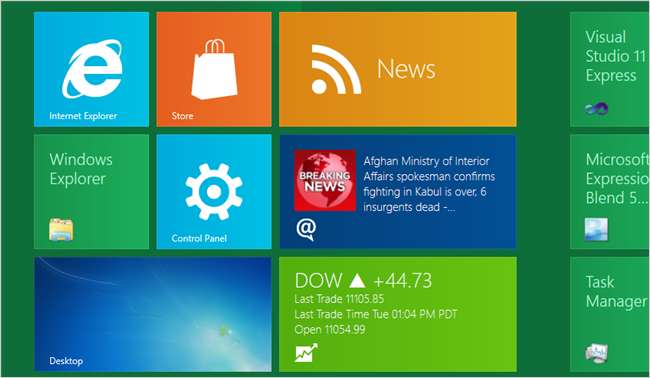
La pantalla principal de Inicio también es un reemplazo completo de la barra de tareas de Windows 7; puede comenzar a escribir en cualquier momento mientras ve la pantalla principal de Inicio de Metro y podrá encontrar rápidamente cualquier aplicación en su sistema de la misma manera que podría en Windows 7.
Atajos de teclado de Metro
Estos son algunos atajos de teclado que he estado usando personalmente. Hay otros, pero no he descubierto si funcionan para el modo de mouse / teclado o solo si está usando una pantalla táctil con un teclado también conectado, así que no los incluiré.
- Windows + F: abre la búsqueda de archivos
- Windows + C: abre la barra de accesos
- Windows + I: abre Configuración
- Windows + Q: abre el panel de búsqueda de aplicaciones
- Windows + W: abre la aplicación de búsqueda de configuración
- Windows + Z: abre la barra de aplicaciones
Si no está en la pantalla Inicio, todo lo que tiene que hacer es presionar la tecla de Windows para volver a la pantalla y luego comenzar a escribir para iniciar una aplicación; es el mismo conjunto de pulsaciones de teclas que usaría antes, pero una interfaz.

De vuelta en la pantalla principal de Metro, puede hacer clic y arrastrar fácilmente para mover elementos en la pantalla. Si está utilizando una interfaz táctil, puede hacer lo mismo con los dedos. Incluso puede alejar la imagen con un gesto de pellizcar para ver todos los elementos en la pantalla sin tener que desplazarse; hasta donde sabemos, no hay forma de hacerlo en la interfaz de solo mouse, pero si sabe cómo hacerlo Eso, por favor deja un comentario y cuéntanos cómo.
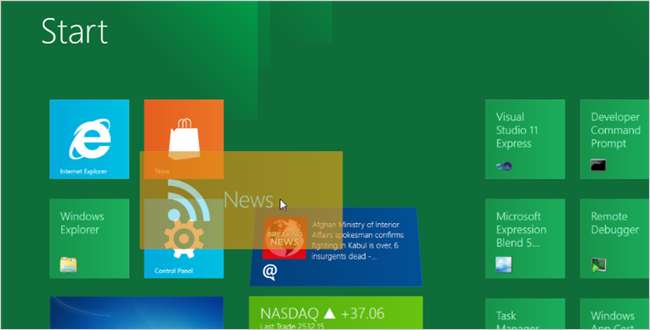
Si hace clic con el botón derecho en un mosaico, verá una casilla de verificación; si está utilizando la interfaz táctil, puede mover el mosaico hacia arriba o hacia abajo ...
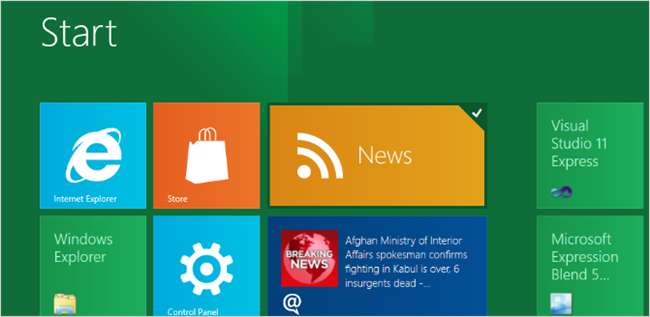
Lo que habilitará un menú en la parte inferior de la pantalla. Dependiendo del mosaico que haya seleccionado, obtendrá elementos para hacerlo más grande, más pequeño, desinstalarlo, fijarlo o desanclarlo.

Si hiciera clic en una aplicación normal como el Administrador de tareas o el símbolo del sistema, también obtendrá algunos elementos adicionales como Ejecutar como administrador, que es bastante útil para muchas tareas del sistema.
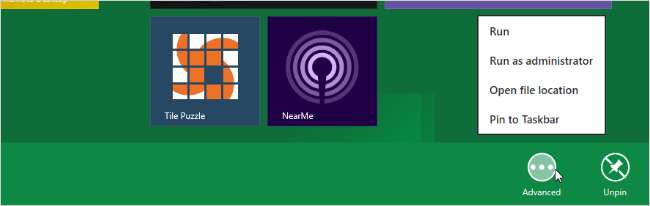
Algunos de los mosaicos abrirán una aplicación estilo Metro, que siempre está en pantalla completa. La aplicación Clima se puede personalizar para su ubicación, e incluso puede fijar múltiples mosaicos de clima en la pantalla de inicio para múltiples ubicaciones.
Es posible que observe la barra violeta en el lado izquierdo de la pantalla; eso es muy importante. Siempre que estés en una aplicación de Metro usando una interfaz táctil, puedes deslizar el dedo desde el lado izquierdo para alternar entre aplicaciones. Sigue deslizando el dedo hacia la izquierda para recorrer todas las aplicaciones. Esto es más o menos lo mismo que usar Win + Tab, que funciona de manera diferente en Windows 8 que en Windows 7. Por supuesto, puede seguir usando Alt + Tab como siempre lo hizo.
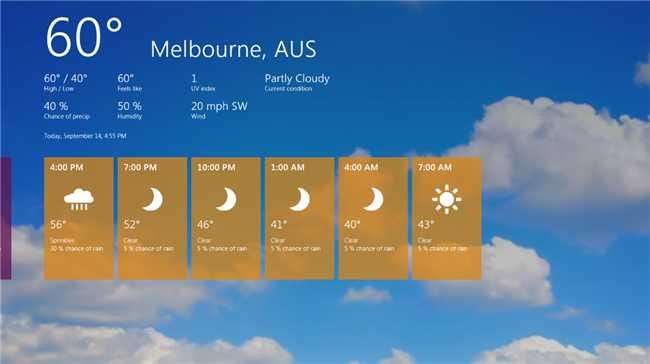
Si desliza el dedo desde la izquierda y luego suelta la miniatura en la pantalla, puede acoplar dos aplicaciones de pantalla completa separadas en la misma pantalla; observe la línea verde en el medio de las dos aplicaciones siguientes. A la izquierda está el servicio de noticias y a la derecha una aplicación de fotos. Puede cambiar qué lado de la pantalla tiene la aplicación "barra lateral", o cambiar qué aplicación está en cada lado. Sin embargo, lo que no puede hacer es ajustarlos para que sean 50/50, es una proporción fija.

Al deslizar el dedo desde el lado derecho, se abrirá otro menú, al que llaman el menú "Accesos". Sí, ese es un nombre muy tonto. Esto le permite acceder a varias funciones como Buscar, Compartir o Configuración, y esto funciona en todos los ámbitos en las aplicaciones de Metro. Lo más probable es que utilice esta función con más frecuencia para buscar y compartir desde aplicaciones, por ejemplo, si estaba viendo una foto y quería compartirla en Facebook, o si necesitaba hacer una búsqueda a través de una aplicación para un archivo.

Si está usando el teclado y el mouse, puede usar el menú Win + C para abrir el mismo menú, excepto en la esquina inferior izquierda. Curiosamente, también puede mover el mouse a la esquina inferior izquierda de la pantalla y aparecerá el menú; de hecho, esto funciona ya sea que esté en la interfaz de Metro o de nuevo en la barra de tareas estilo Windows 7.
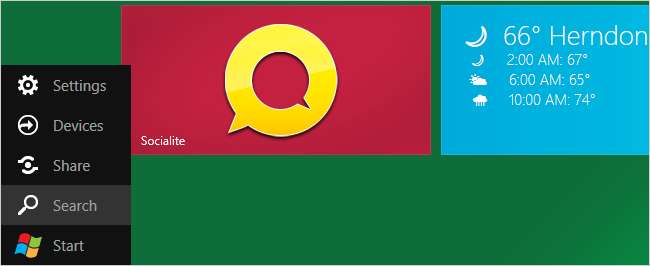
Pantalla de bloqueo de Windows 8
Windows 8 trae una experiencia de pantalla de bloqueo completamente nueva. Su escritorio no solo se ve hermoso cuando se inicia por primera vez, sino que en realidad puede mostrar datos útiles en la pantalla cuando está bloqueado: un recuento de correos electrónicos, mensajes y otros datos interesantes. De hecho, podrá instalar aplicaciones que se conecten a la pantalla de inicio de sesión y muestren los datos que desee allí, siempre que se ajusten a las especificaciones de la interfaz de usuario de Windows 8.
Desde la pantalla de bloqueo, puede deslizar la pantalla hacia arriba con la interfaz táctil o el mouse para mostrar la pantalla de inicio de sesión, que puede ser una contraseña estándar, un código PIN o incluso una contraseña de deslizamiento de la pantalla táctil, donde toca la imagen en varios lugares para desbloquear, en lugar de usar una contraseña.
Nota: Tomamos estas imágenes de Microsoft porque no pudimos obtener imágenes de alta calidad de la pantalla de bloqueo.

Es difícil de ver en esta captura de pantalla, pero es posible que observe en la esquina inferior derecha, hay un pequeño aviso de Windows Update que dice que su PC se reiniciará en 2 días para instalar actualizaciones de seguridad. Así es, no más molestas ventanas emergentes de Windows Update.
Uso de aplicaciones de Windows 7 (y barra de tareas) en Windows 8
Mi cuenta de Twitter se ha inundado de gente preguntando si puede usar aplicaciones de Windows 7 en Windows 8, y también si puede usar la barra de tareas estilo Windows 7 en lugar de la interfaz Metro. La respuesta es que sí, todas las aplicaciones seguirán funcionando perfectamente y la barra de tareas de Windows 7 seguirá ahí, pero lamentablemente, a partir de este momento, el menú de inicio de Windows 7 desapareció por completo, reemplazado por Metro.
Para acceder al escritorio estilo Windows 7, puede hacer clic en el mosaico Escritorio en la interfaz de Metro, presionar la tecla de acceso directo Windows + M, o simplemente puede Alt + Tab o abrir una aplicación de Windows 7 de alguna otra manera. Inmediatamente se le llevará a una pantalla muy familiar, aunque sin el Orbe de inicio. Todo lo demás en Windows 8 funciona como lo esperaría, excepto que hacer clic en el botón Inicio lo llevará a la pantalla Metro.

Comience en esa pantalla el tiempo suficiente y comenzará a hacerse la pregunta que hice ... ¡espere un segundo! ¿Dónde está el botón de apagado? ¡¿Cómo reinicio ?! Y haría bien en hacer esa pregunta. La respuesta es que debe usar la combinación de teclas de acceso directo Win + I para abrir el menú de configuración de Metro (más útil para las aplicaciones de Metro, por supuesto) ...

Y aquí hay un primer plano de la esquina inferior derecha, donde encontrará las nuevas opciones de Energía. Desde aquí, puede apagar o reiniciar su PC. Tu también podrías crear un acceso directo en el escritorio para apagar o reiniciar , pero es bueno saber cómo funciona el método integrado.
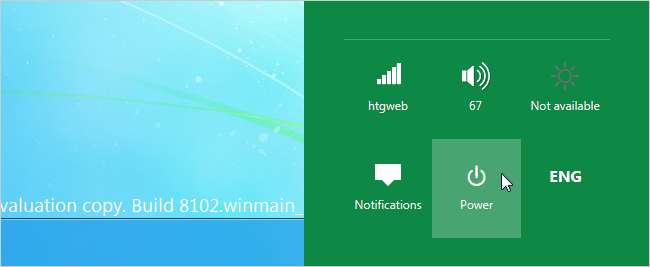
Dado que ya estamos viendo el lado del estilo de Windows 7, deberíamos hablar sobre Explorer.
Actualizaciones del Explorador de Windows en Windows 8
Ha habido muchas quejas sobre la nueva interfaz Ribbon en Windows 8, especialmente porque ocupa mucho espacio en la pantalla, pero después de usarla por un tiempo, en realidad es bastante natural de usar, especialmente porque puede mantener la Ribbon minimizada la mayor parte del tiempo. Actualizar: resulta que puedes forzar la cinta a permanecer minimizada todo el tiempo .
Por ejemplo, aquí está la vista predeterminada con la cinta expandida:

Y así es como se ve con la cinta minimizada. Mucho más simple, incluso de aspecto limpio. Toda la funcionalidad está ahí, de fácil acceso desde la cinta de opciones en caso de que la necesite.
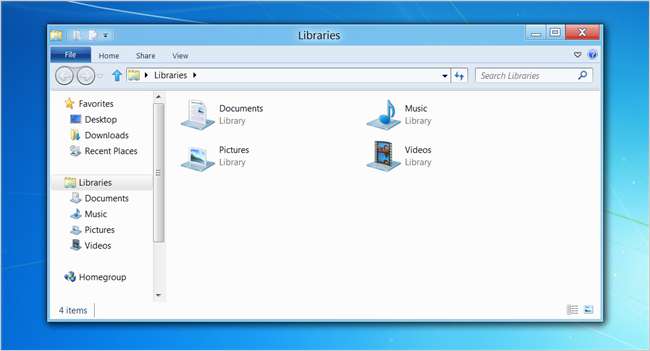
También puede usar la barra de herramientas de acceso rápido y agregar allí un par de opciones útiles. Esto termina con una ventana del Explorador que en realidad es mucho más limpia que antes y al mismo tiempo le brinda más funciones.
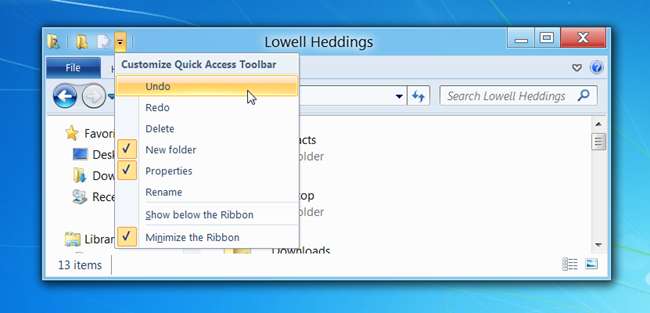
Uno de los cambios más agradables en Windows 8 son los nuevos cuadros de diálogo de copia de archivos, que fueron muy útiles durante una serie de trabajos de copia de archivos que estaba haciendo. La vista predeterminada le brinda mucha más información sobre la transferencia de archivos y parece ser mucho más precisa que todas las demás versiones de Windows.
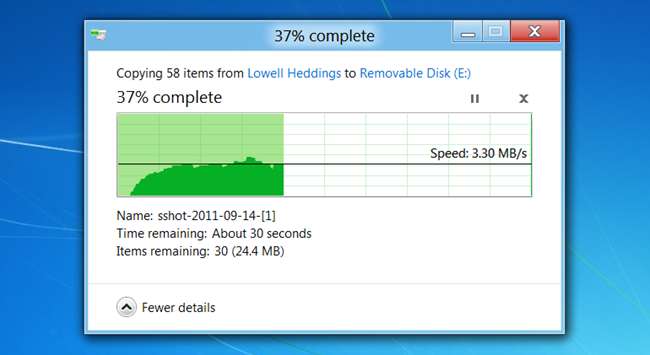
Donde se vuelve realmente interesante es una vez que encuentras algunos conflictos: verás un cuadro de diálogo que es algo similar a las versiones anteriores, pero más limpio. Haga clic en la opción "Elegir", sin embargo ...
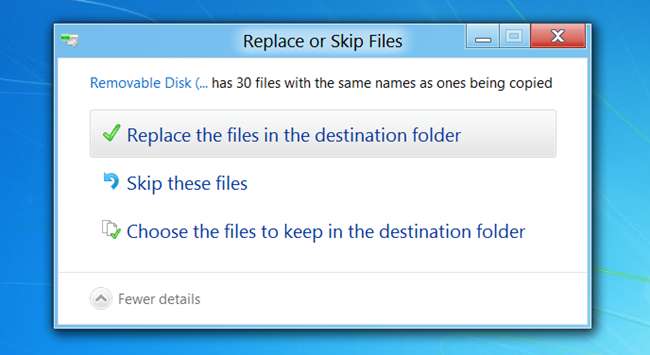
Y terminará en un cuadro de diálogo que le permite elegir manualmente qué archivos desea conservar, con una pequeña vista previa de cada archivo. Haga doble clic en cualquiera de los archivos y podrá abrirlos. Es muy útil.
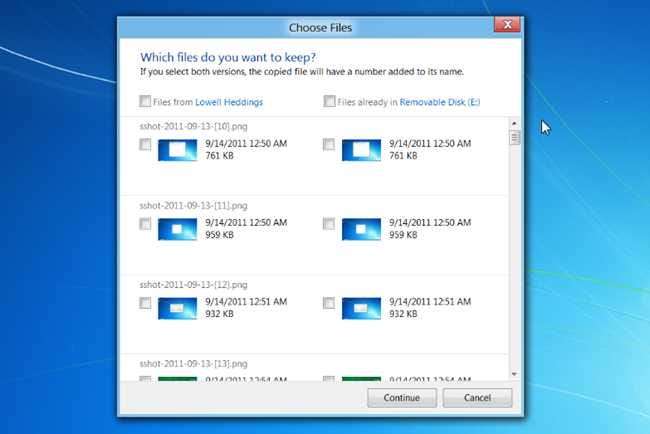
Montaje de imágenes ISO!
Así es, finalmente puede montar una imagen ISO o VHD directamente desde Explorer. Tan útil.
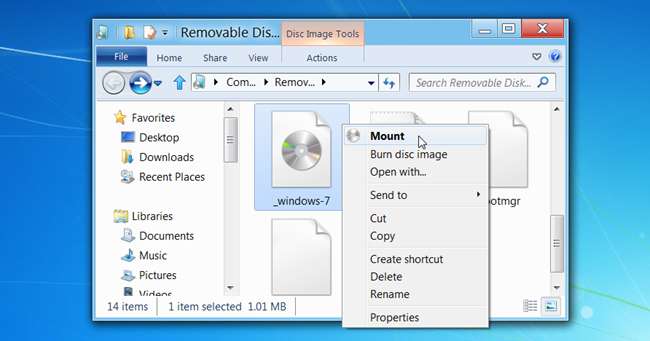
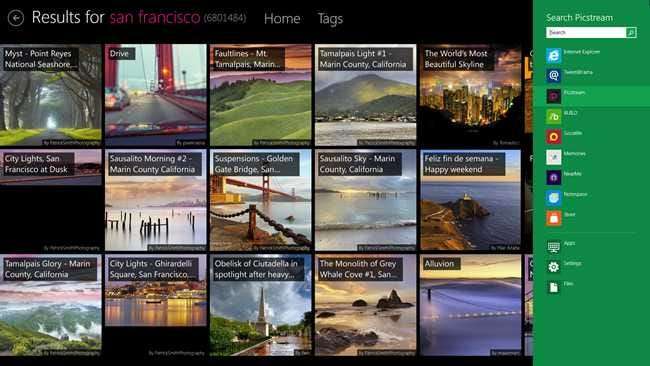
Aplicaciones y uso compartido de Metro
La versión de Windows 8 viene con un montón de aplicaciones de muestra que realmente muestran lo interesante que puede ser esta nueva interfaz. Por ejemplo, en la captura de pantalla anterior, estamos viendo la aplicación Picstream, que extrae imágenes interesantes de Flickr. Puede utilizar la tecla de acceso directo universal Win + Q para abrir el panel de búsqueda de esta aplicación, escribir cualquier cosa y encontrar algunas imágenes interesantes que la gente ha publicado en Flickr.
Sin embargo, profundice en una de esas imágenes y puede usar la tecla de acceso directo Win + C de la que hablamos anteriormente para abrir el menú de accesos y luego usar la opción Compartir. En esta PC que ejecuta la vista previa, hay dos opciones para Facebook o Twitter, pero se puede asumir con el tiempo que tendrá opciones para correo electrónico, mensajería instantánea y cualquier número de otros servicios para compartir.
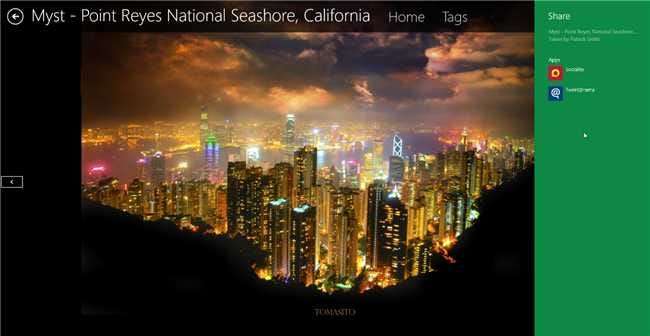
Elija la opción Tweet @ rama, e inmediatamente se le mostrará una ventana de Tweet donde puede compartir directamente en Twitter, sin siquiera salir de la aplicación.
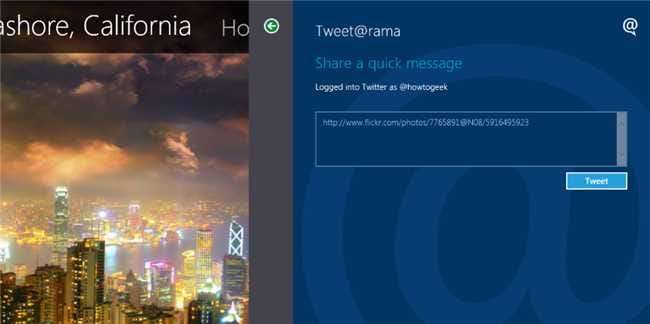
Si abriera la aplicación Tweet @ rama y presione la tecla de acceso directo Win + Q, notará que, al igual que en la aplicación Fotos, también puede usar la misma barra lateral de búsqueda para buscar en sus tweets. De hecho, puede buscar entre sus fotos con solo hacer clic en una de las otras aplicaciones en la barra lateral.

¿Quieres leer tu feed de Facebook directamente desde Metro? No hay problema, simplemente abra la aplicación Socialize, ingrese sus credenciales de Facebook y comience a navegar a través de cosas como su News Feed ...
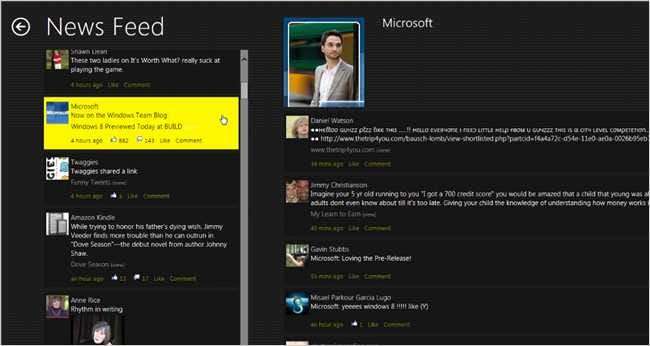
Pero aún más interesante es que puede navegar fácilmente a través de sus fotos. Aquí están todos mis álbumes de fotos desordenados, por ejemplo.

Profundice en uno de ellos y podrá ver todas las imágenes, descargarlas o incluso compartirlas a través de otra aplicación.

También hay una aplicación de lector de feeds, que es bastante fácil de usar. Seleccione sus feeds o agréguelos usando el cuadro de texto ...
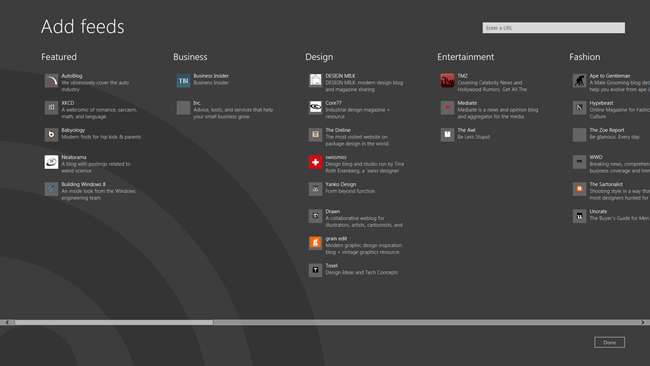
Y luego obtendrás una vista de título, que es bastante aburrido ...
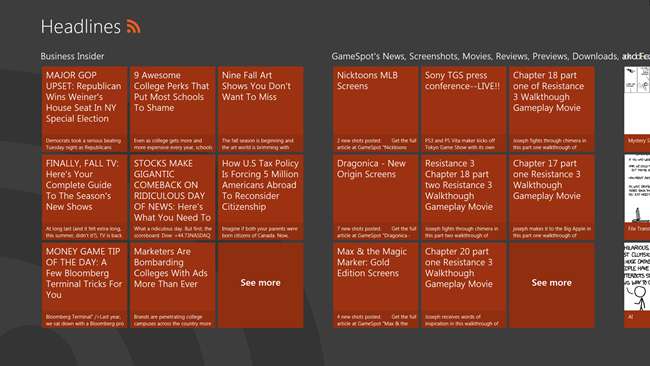
Sin embargo, una vez que haga clic, obtendrá una vista de lector muy bonita que se desplaza por la pantalla de derecha a izquierda. Suponiendo que está viendo un feed completo, por supuesto.
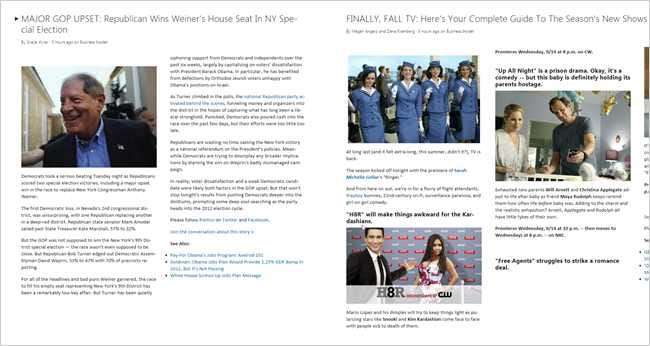
Internet Explorer 10 y la interfaz Metro
Inicie Internet Explorer desde la pantalla Metro y accederá a un modo de navegador de pantalla completa que no se parece a nada al que está acostumbrado. Si usa el atajo de teclado Win + Z para que aparezca la barra de aplicaciones, verá cada pestaña y la barra de direcciones en la parte inferior.
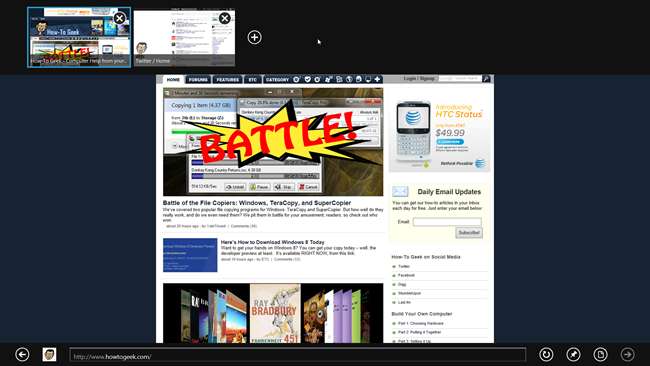
Puede usar el ícono de Pin para crear un nuevo mosaico en la pantalla de inicio para ese sitio web, lo cual es bastante útil para iniciar rápidamente sus sitios favoritos.
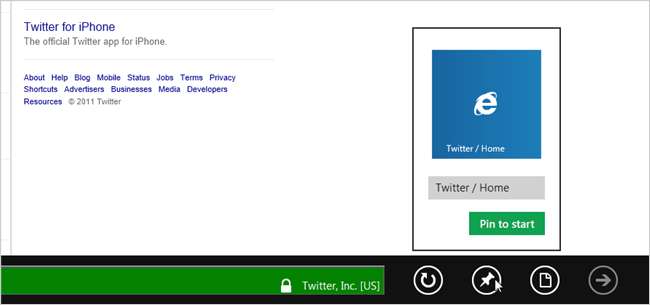
Por supuesto, si iniciara Internet Explorer desde la barra de tareas, en su lugar obtendría la interfaz de escritorio normal. Después de dar una vuelta rápida por el navegador, se siente más o menos igual que IE9, por lo que no hay muchas novedades que informar en este momento.
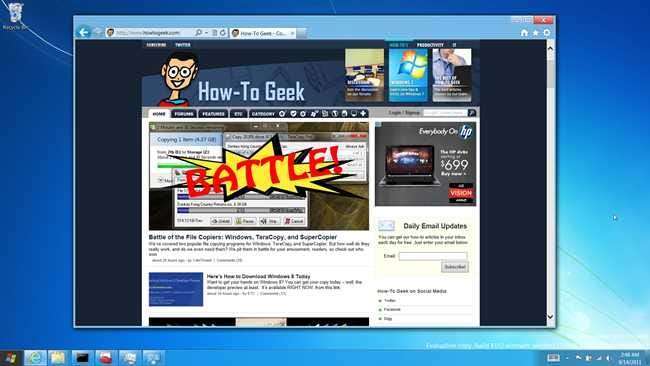
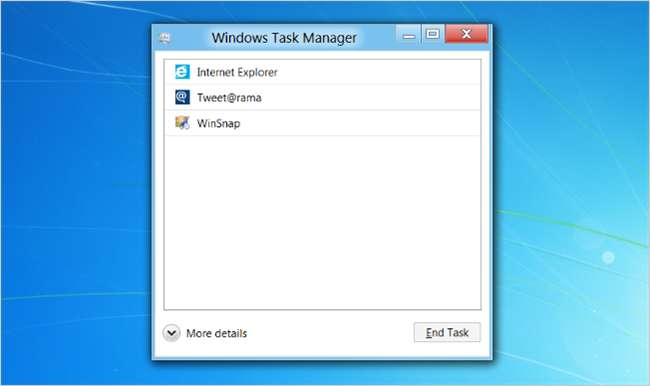
Administrador de tareas
Como puede ver en la captura de pantalla anterior, el nuevo Administrador de tareas tiene un aspecto muy diferente. ¡No se asuste! Todavía hay mucha energía, simplemente está oculta detrás del botón Más detalles. Una vez que abra la vista detallada, verá una ventana de diálogo mucho más limpia y útil que muestra el uso de CPU, RAM, disco y red.
Lo primero que puede notar en esta captura de pantalla es que dos de los procesos tienen un estado de "Suspendido". Esto se debe a que ambos se ejecutan como aplicaciones Metro y, dado que se ejecutan en segundo plano, están suspendidos y no consumirán tiempo de procesador.
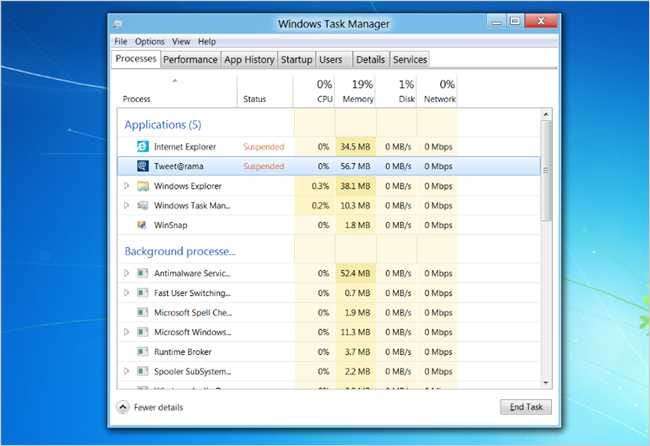
Pase a la pestaña Rendimiento y verá un cuadro de diálogo extremadamente elegante que le permite controlar todo el uso de la CPU, la RAM, el disco y la red. Increíble.
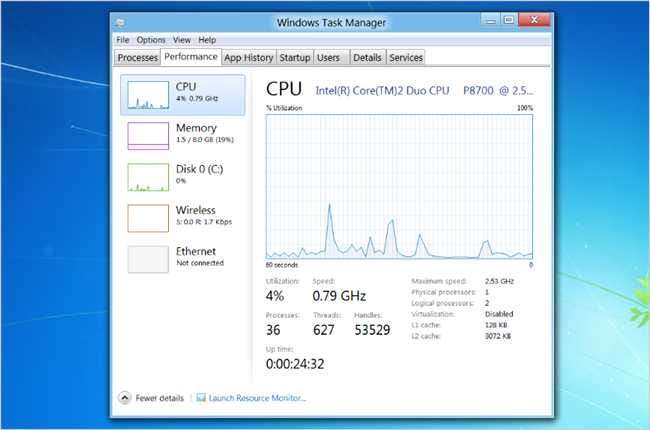
Continuando con las mejoras, ahora hay una pestaña de Historial de aplicaciones, que le permite rastrear cuánta RAM o CPU ha estado usando una aplicación a lo largo del tiempo, una característica extremadamente útil para descubrir qué está ralentizando su PC.
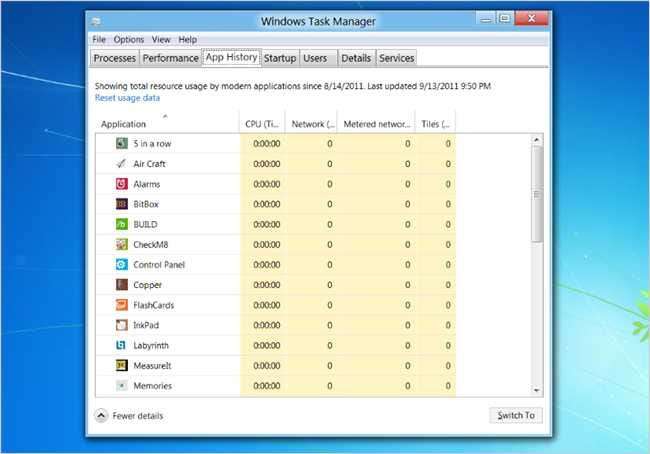
Hay una nueva pestaña de Inicio que le permite encontrar rápidamente cualquier elemento de inicio y deshabilitarlos con un solo clic. ¡Hecho!
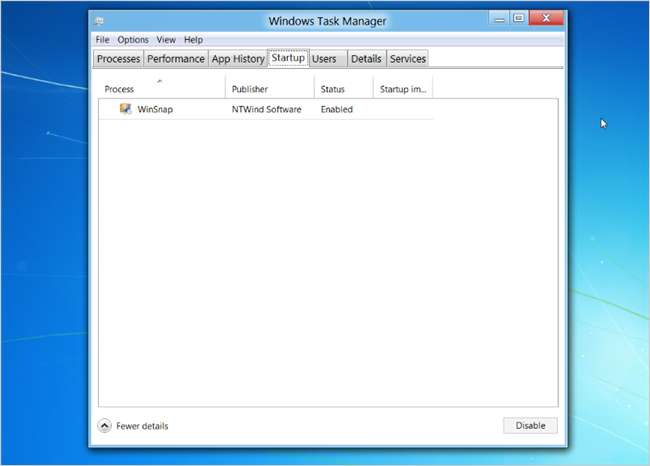
Y aquí hay una característica interesante que podría pasar por alto de otra manera: dado que no puede eliminar el Explorador de Windows y seguir usando la interfaz, ahora proporcionan un botón Reiniciar.
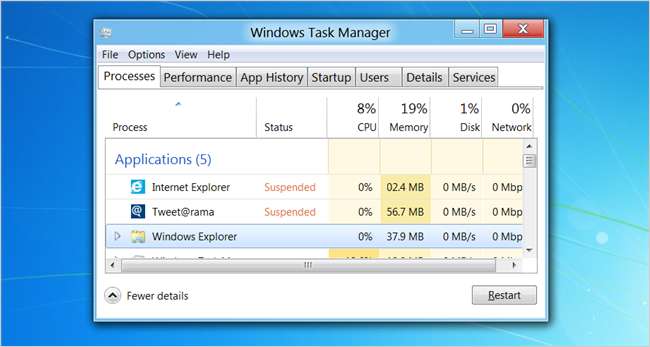
¡Fondo de pantalla y barra de tareas para varios monitores!
Aún no lo hemos probado, por lo que esta imagen es de Microsoft, pero como puede ver, ahora es posible colocar la barra de tareas y el fondo de pantalla en ambas pantallas. Incluso hay un montón de opciones que te permiten configurarlo.

Nuevos diálogos de tostadas
Cuando inserta una unidad USB, verá una nueva interfaz estilo Metro que le preguntará qué desea hacer con esta unidad. Increíble.
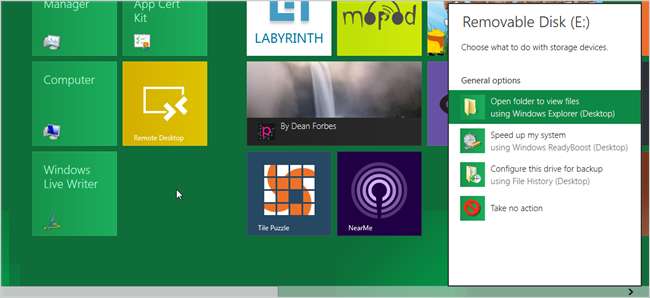
Mmm, espera ... ¿qué es eso del historial de archivos? Efectivamente, si mira a través del Panel de control, verá un nuevo panel de Historial de archivos, donde puede configurar una unidad de respaldo para almacenar un historial de todos sus archivos de usuario. Es una solución de respaldo.
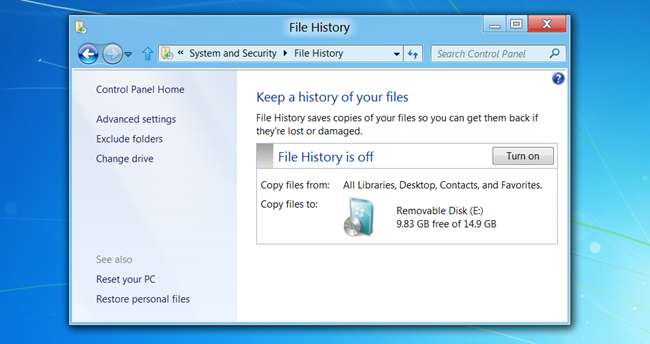
También puede hacer una copia de seguridad en una ubicación de red ...
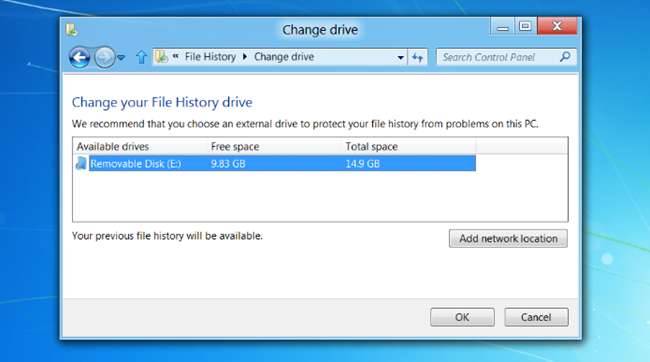
Y vea fácilmente las versiones anteriores para restaurar.
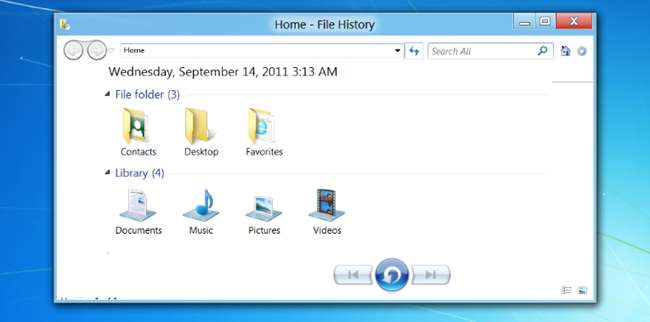
Nuevo panel de control
Si hace clic en el icono del Panel de control en la pantalla de Metro, verá un nuevo cuadro de diálogo de pantalla completa con un montón de opciones. La mayoría de ellos se explican por sí mismos, por lo que no vamos a entrar en detalles aquí. Puede usar Personalizar para cambiar fácilmente la imagen de la pantalla de bloqueo y cambiar las aplicaciones que muestran notificaciones en la pantalla de bloqueo, aunque actualmente no hay aplicaciones disponibles para usar.

Con las secciones Buscar y Compartir, puede configurar qué aplicaciones están disponibles para el motor de búsqueda y las funciones de uso compartido, cuánto historial se guarda y muchas otras opciones.
Configuración de sincronización
Puede activar o desactivar fácilmente la sincronización de Windows Live usando esta sección. Muy útil para los más paranoicos.
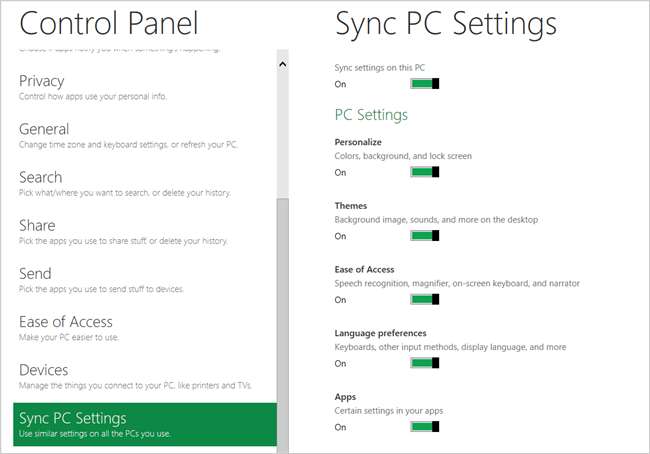
Actualización y reinicio de PC
Algunos de ustedes recargan su PC con mucha regularidad. Sí, sabes quién eres. Bueno, ahora, Microsoft ha creado una manera fácil para que recargues Windows o limpies y recargues por completo, todo con solo un par de botones.
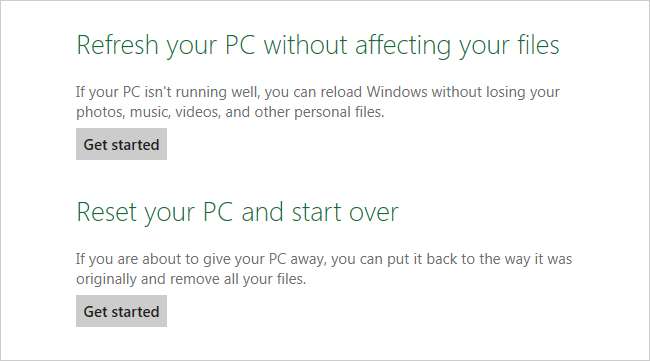
La opción Actualizar es como hacer una recarga de Windows sin deshacerse de su carpeta de usuario: las aplicaciones de la tienda de Windows se mantendrán, las aplicaciones de estilo Windows 7 se eliminarán.
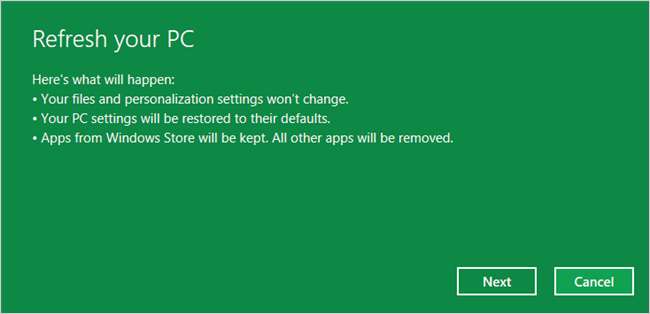
El reinicio borrará completamente todo. Probablemente sea un último recurso.
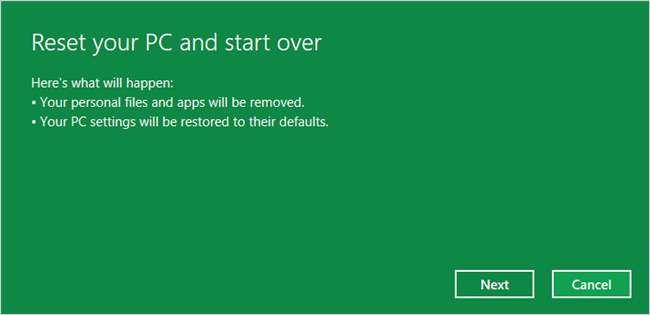
Por último, pero no menos importante: un nuevo tema Aero Basic
Si está utilizando una máquina que no puede manejar Aero, o no le gustan las sombras, así es como se ve el nuevo tema básico.
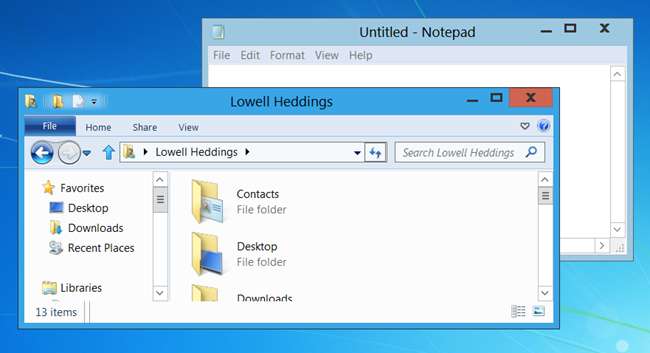
Esperamos que haya disfrutado de nuestra revisión extremadamente larga. Asegúrese de informarnos cómo le fue con su propia instalación en los comentarios.